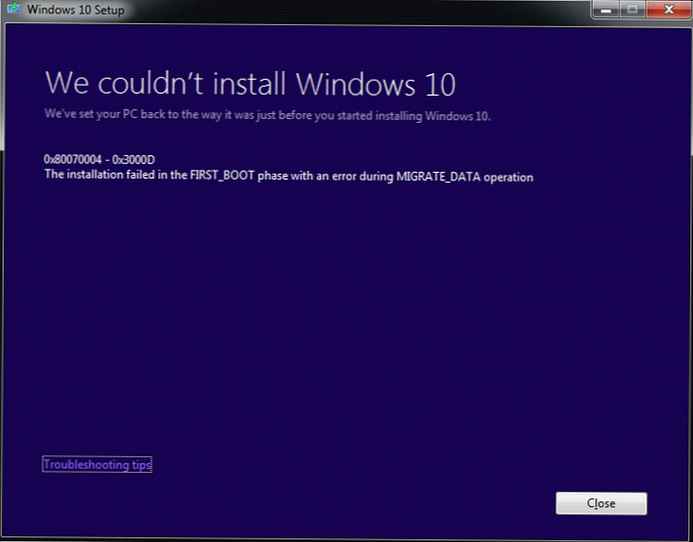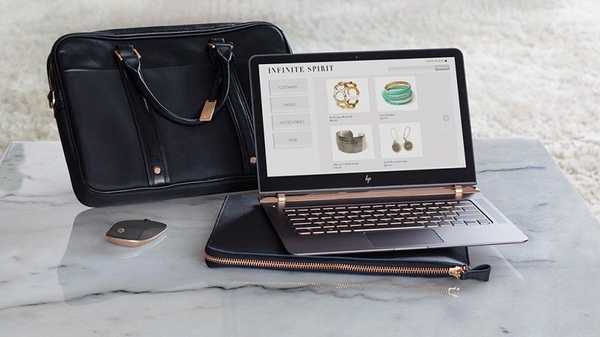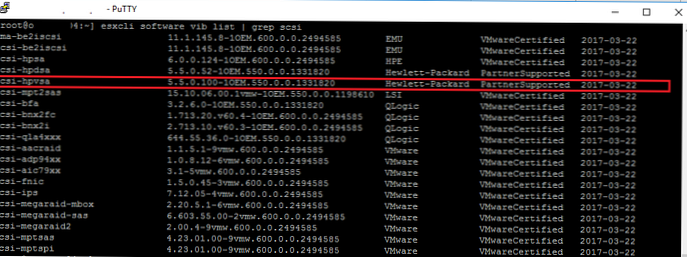
Preambula: Žena sa nestarala, žena si kúpila ... HP Microserver Gen8. 🙂
Práca bola stará, ale spoľahlivá, HP Microserver N40L. V prevádzke od roku 2012, 24/7. Pracoval pod kontrolou ESXi 5.1. Na nej sa točilo niekoľko serverov 2003R2 (DNS a WEB). Druh „zapuzdrenia nebezpečných smerov“. Jednoduchý, voľne stojaci informačný informačný server. Ak je „hack“ ľahký a rýchly, vyberte ho zo zálohy a reštartujte ho. Tento server sa nepozeral na všeobecnú sieť, ale bol pripojený iba počas aktualizácií obsahu. Uplynul ale čas a servery ... „unavené“.
Chcel som, aby DNS aj WEB bežali aspoň na Windows Server 2008R2, av ideálnom prípade na Windows Server 2012R2. A N40L sa začal spomaľovať. Hardvérové prostriedky N40L nie sú dostatočné. Procesor AMD Turion (™) II s frekvenciou 1,5 GHz s architektúrou 2/2 a viac ako 8 GB pamäte.
Chápem, že HP Microserver Gen8 nie je všeliekom, ale môžete vložiť 16 GB pamäte a vziať procesor, napríklad Intel® Xeon® E3-1220l, s frekvenciou 2,3 / 3,5 GHz, s architektúrou 2/4 a veľmi nízkou spotrebou energie (približne 17-20 W) ). Ak peniaze nie sú ľútosťou, môžete vložiť napríklad Intel® Xeon® E3-1270 s frekvenciou 3,4 / 4,1 GHz, so architektúrou 4/8. Nemalo by sa však čudovať, že samotný procesor je približne 1,5krát drahší ako celý mikro server :-).
HP Microserver Gen8 je posledným mikro serverom spoločnosti HP, na ktorom
- môže upgradovať
- je tu iLO, čo je, ako vidíte, veľmi pohodlné.
Bohužiaľ, Gen9 nikdy nevidel svetlo a čerstvý Gen10 je ... prečítať si to sám a vy pochopíte všetko 🙂
HP Microserver Gen8 už nie je k dispozícii, ale môžete si ho kúpiť. Čo sa stalo. Absolútne nulový Gen8 (G2020T) bol zakúpený u AVITO 🙂. Nainštalovaný na ňom s vlastným obrázkom HPE, hypervízor ESXi 5.5U3. A všetky.
Nie, nie všetky. Z tohto miesta začína zábava.
Nainštalované: VMware-ESXi-5.5.0-Update3-3568722-HPE-550.9.6.5.9-Dec2016.iso
Verzia ovládača disku: - scsi-HPVS-5.5.0.100-1OEM.550.0.0.1331820
Ako sa ukázalo, spoločnosť HP pokazila niečo v ovládači diskových subsystémov pre ESXi 5.5 a práca s diskami sa stala ... povedzme, nie príliš účinná. Navyše, ako sa ukázalo neskôr, rovnaký problém existuje aj u hypervizorov HPE ESXi 6.0 / 6.5.
Aké neúčinné? Výsledky merania v článku. Musím povedať - ohlušujúci.
Po rozhovore s priateľmi a vykopaní internetu sa zistilo, že to bola všetko chyba, ovládač, ktorý spoločnosť HPE zahrnula do svojho vlastného obrazu s inštalátorom hypervisora ESXi 5.5 a novšieho.
Existuje však riešenie tohto problému. Internetová komunita (https://homeservershow.com) spoločne našla v HP Microserver Gen8 ovládač, ktorý skutočne urýchľuje prácu s diskami..
Verzia ovládača: scsi-HPVS-5.5.0-88OEM.550.0.0.1331820
Samotný vodič sa môže legálne, bezplatne a bez registrácie stiahnuť z webovej stránky HPE:
https: //support.hpe.com/hpsc/swd / ... b1dfc5314e02bc01b1436b
Typ: Ovládač - radič úložiska
Verzia: 5.5.0-88.0 (9. sep 2014)
Operačné systémy: VMware vSphere 5.5
Názov súboru: scsi-hpvsa-5.5.0-88OEM.550.0.0.1331820.x86_64.vib (707 KB)
Zostáva to nainštalovať. Ako to urobiť, je popísané nižšie..
Najprv skontrolujeme verziu nainštalovaného ovládača a ak je iná, potom ho nahraďte správnym.
A) Prejdite na konzolu hostiteľa ESXi cez PuTTY ako root a spustite príkaz
zoznam vibrácií softvéru esxcli grep scsi
Tu je to, čo som mal pred zmenou ovládača
Zoznam vibrácií ~ # esxcli softvéru grep scsi
scsi-hpsa 5.5.0.124-1OEM.550.0.0.1331820 HPE VMwareCertified 2018-04-10
scsi-hpdsa 5.5.0.52-1OEM.550.0.0.1331820 Hewlett-Packard PartnerPodporovaná 2018-04-10
scsi-hpvsa 5.5.0.100-1OEM.550.0.0.1331820 Hewlett-Packard PartnerPodporovaná 2018-04-10
scsi-mpt2sas 10/15 / 06.00.1vmw-1OEM.550.0.0.1198610 LSI VMwareCertified 2018-04-10
scsi-bfa 3.2.6.0-1OEM.550.0.0.1331820 QLogic VMwareCertified 2018-04-10
scsi-bnx2fc 1.713.20.v55.4-1OEM.550.0.0.1331820 QLogic VMwareCertified 2018-04-10
scsi-bnx2i 2.713.10.v55.3-1OEM.550.0.0.1331820 QLogic VMwareCertified 2018-04-10
scsi-qla4xxx 644.55.37.0-1OEM.550.0.0.1331820 QLogic VMwareCertified 2018-04-10
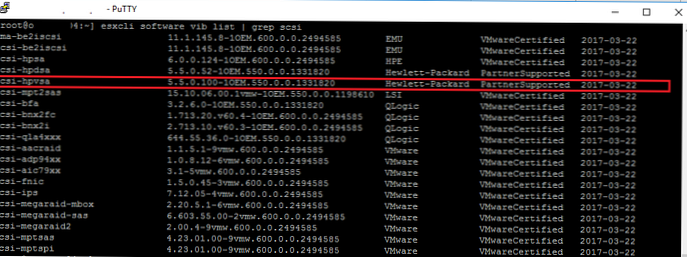
To je. Nie to. Prečo? A tu je ukážka testu výkonnosti. Nie že by to bol test, ale z vyššie uvedených príkazov vidíte, že sa testuje.
Z konzoly ESXI vykonávame nasledujúce príkazy:
cd / vmfs / volume / [datastore]
čas dd, ak = / dev / nula = tempfile bs = 8k počet = 1000000

Dostaneme výsledok:
1000000 + 0 záznamov v
1 000 000 + 0 záznamov
skutočných 14m 12,62 s
užívateľ 0m 12,23 s
sys 0m 0,00s
Zdá sa, že to nie je zlé, áno?
Na porovnanie, v rovnakej konfigurácii, ale s nainštalovaným produktom ESXi 5.1U3 získame niečo také:
1000000 + 0 záznamov v
1 000 000 + 0 záznamov
skutočných 17 m 25,62 s
užívateľ 0m 7,23 s
sys 0m 0,00s
To znamená, že oproti predchádzajúcej verzii hypervízora je viditeľné zlepšenie. Ale musíte si za to vziať moje slovo a potom sa pozrieť na úplne iný výsledok. Čítajte až do konca.
Takže pokračujeme v zmene ovládača.
Postup je pomerne jednoduchý. Predpokladá sa, že ste už stiahli požadovaný ovládač z webovej stránky spoločnosti HP pomocou vyššie uvedeného odkazu.
- Zastavte všetky spustené virtuálne počítače
- Ak nie je povolená, povoľte ssh
- Skopírujte súbor „scsi-hpvsa-5.5.0-88OEM.550.0.0.1331820.x86_64.vib“ do / tmp (napríklad pomocou WinSCP)
- K konzole hypervízora ESXi sa pripájame pomocou PuTTY (samozrejme s oprávneniami root)
- Zmeňte aktuálny priečinok na priečinok, do ktorého ste súbor umiestnili, tj do priečinka / tmp
cd / tmp - Skopírujte vibračný súbor do priečinka, z ktorého bude nainštalovaný
cp scsi-hpvsa-5.5.0-88OEM.550.0.0.1331820.x86_64.vib / var / log / vmware / - Prekladáme hypervízora do režimu údržby
Údržba systému esxcliMode set - povoliteľné true - Odstráňte aktuálny ovládač subsystému disku
Softvér esxcli na odstránenie vibrácií -n scsi-hpvsa -f - Nainštalujte zo súboru správny ovládač scsi-hpvsa-5.5.0-88OEM
Softvér esxcli na inštaláciu vibrácií -v súbor: scsi-hpvsa-5.5.0-88OEM.550.0.0.1331820.x86_64.vib --force --no-sig-check - režim údržby - Reštartujeme ESXi, deaktivujeme režim údržby, deaktivujeme ssh (ak je to potrebné) a spustíme naše virtuálne počítače.
Údržba systému esxcliMode set - zapnute falseJe všetko jednoduché? Áno len.
Ale vždy sa chcete uistiť, že autor neklamal.
Skontrolujte, či sa zmenila verzia ovládača.
zoznam vibrácií softvéru esxcli grep scsi
scsi-hpsa 5.5.0.124-1OEM.550.0.0.1331820 HPE VMwareCertified 2018-04-10
scsi-hpdsa 5.5.0.52-1OEM.550.0.0.1331820 Hewlett-Packard PartnerPodporovaná 2018-04-10
scsi-hpvsa 5.5.0-88OEM.550.0.0.1331820 Hewlett-Packard PartnerPodporovaná 2018-04-10
scsi-mpt2sas 10/15 / 06.00.1vmw-1OEM.550.0.0.1198610 LSI VMwareCertified 2018-04-10
scsi-bfa 3.2.6.0-1OEM.550.0.0.1331820 QLogic VMwareCertified 2018-04-10
scsi-bnx2fc 1.713.20.v55.4-1OEM.550.0.0.1331820 QLogic VMwareCertified 2018-04-10
scsi-bnx2i 2.713.10.v55.3-1OEM.550.0.0.1331820 QLogic VMwareCertified 2018-04-10
scsi-qla4xxx 644.55.37.0-1OEM.550.0.0.1331820 QLogic VMwareCertified 2018-04-10
Áno. Zmenené na správne.
A čo rýchlosť? Nie je podvádzané? Skontrolovať! Čo som sám urobil. Opakovane sa začal test výkonnosti. Výsledok, mierne povedané, ma ohromil
cd / vmfs / volume / [datastore]
čas dd, ak = / dev / nula = tempfile bs = 8k počet = 1000000
1000000 + 0 záznamov v
1 000 000 + 0 záznamov
skutočný 2m 6,73 s
užívateľ 0m 5,21 s
sys 0m 0,00s
Je SEVEN-krát rýchlejšia ako v prípade predchádzajúceho ovládača a takmer 9-krát rýchlejšia ako na ESXI 5.1U3
Na fóre používatelia potvrdili, že ovládač je nainštalovaný približne rovnakým spôsobom, a nie počas inštalácie ESXi 6.0 a 6.5. A jeho nahradenie verziou scsi-hpvsa-5.5.0-88OEM.550.0.0.1331820 vedie k rovnakému urýchleniu diskového subsystému..
Opona! Podľa môjho názoru - je to viac ako presvedčivý argument v prospech výmeny vodiča.